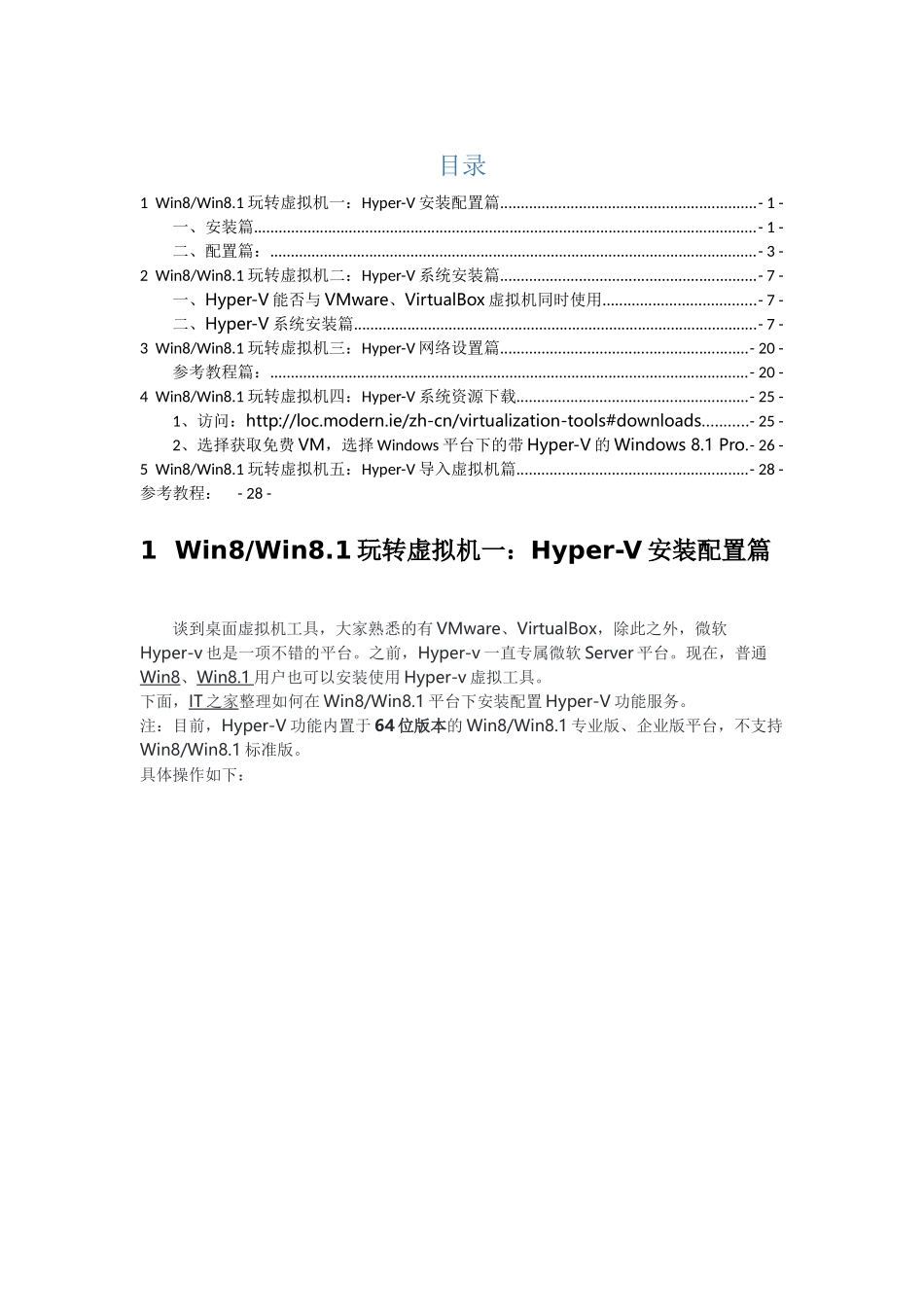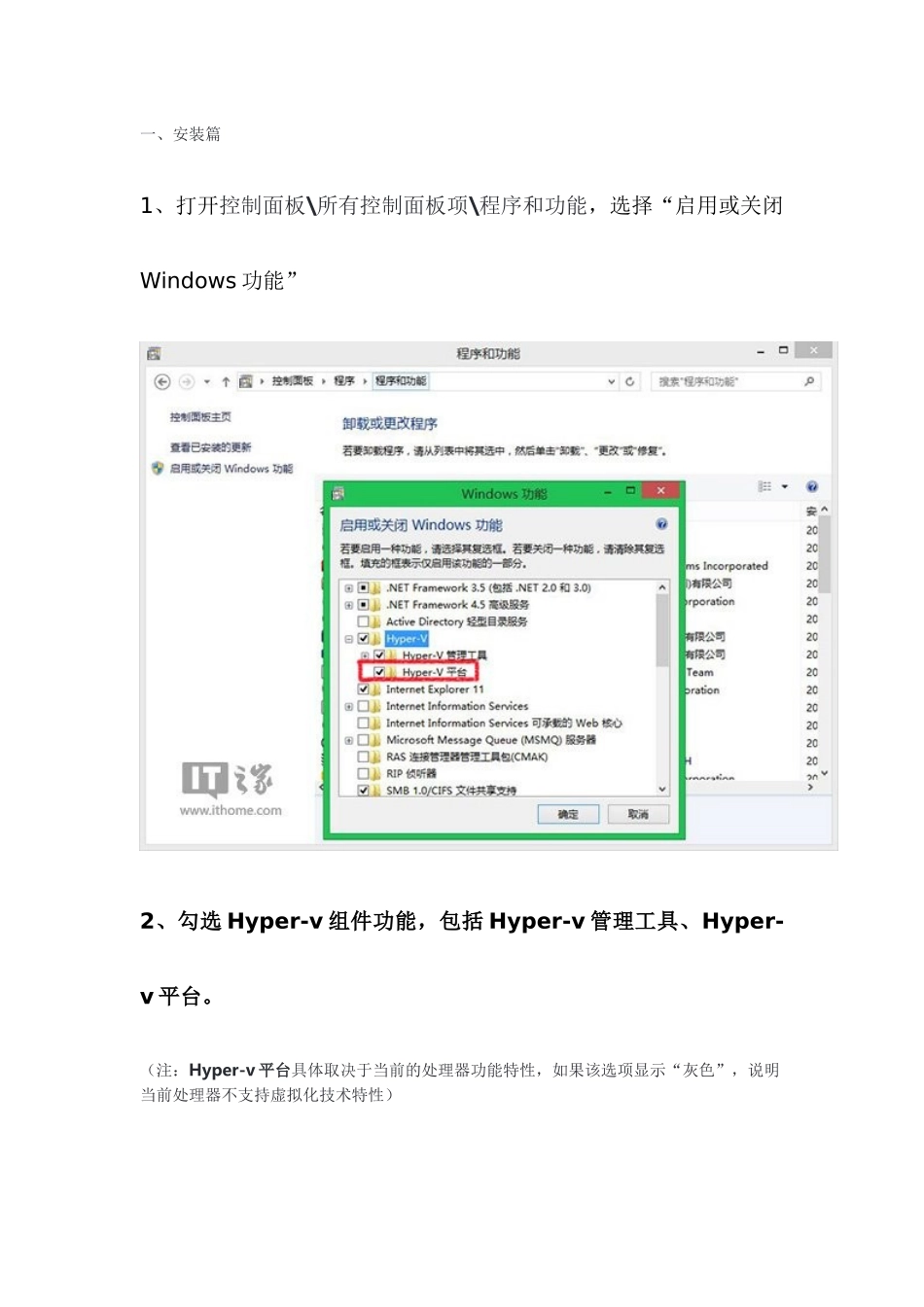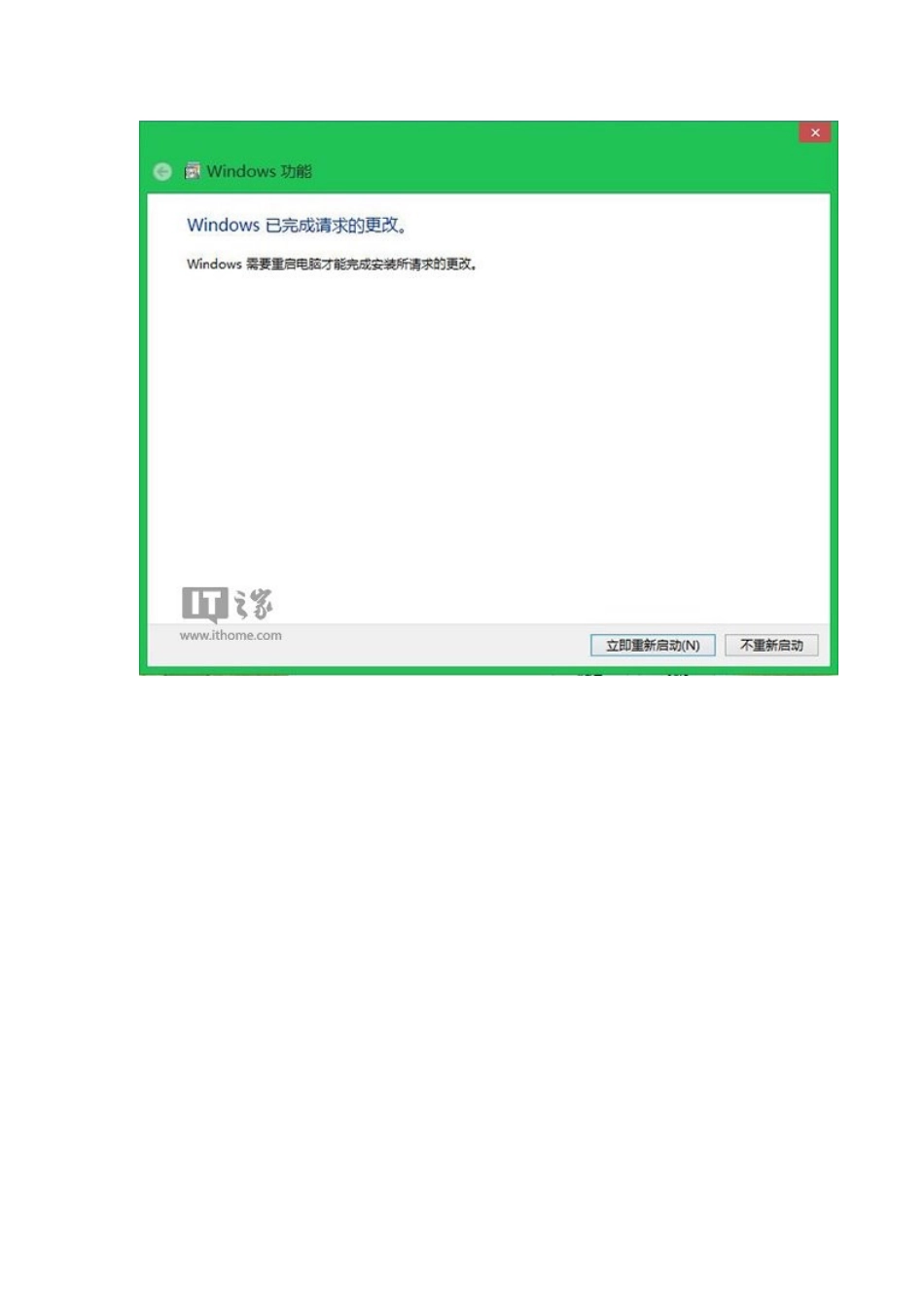目录1Win8/Win8.1玩转虚拟机一:Hyper-V安装配置篇..............................................................-1-一、安装篇..........................................................................................................................-1-二、配置篇:......................................................................................................................-3-2Win8/Win8.1玩转虚拟机二:Hyper-V系统安装篇..............................................................-7-一、Hyper-V能否与VMware、VirtualBox虚拟机同时使用.....................................-7-二、Hyper-V系统安装篇..................................................................................................-7-3Win8/Win8.1玩转虚拟机三:Hyper-V网络设置篇............................................................-20-参考教程篇:....................................................................................................................-20-4Win8/Win8.1玩转虚拟机四:Hyper-V系统资源下载........................................................-25-1、访问:http://loc.modern.ie/zh-cn/virtualization-tools#downloads...........-25-2、选择获取免费VM,选择Windows平台下的带Hyper-V的Windows8.1Pro.-26-5Win8/Win8.1玩转虚拟机五:Hyper-V导入虚拟机篇........................................................-28-参考教程:-28-1Win8/Win8.1玩转虚拟机一:Hyper-V安装配置篇谈到桌面虚拟机工具,大家熟悉的有VMware、VirtualBox,除此之外,微软Hyper-v也是一项不错的平台。之前,Hyper-v一直专属微软Server平台。现在,普通Win8、Win8.1用户也可以安装使用Hyper-v虚拟工具。下面,IT之家整理如何在Win8/Win8.1平台下安装配置Hyper-V功能服务。注:目前,Hyper-V功能内置于64位版本的Win8/Win8.1专业版、企业版平台,不支持Win8/Win8.1标准版。具体操作如下:一、安装篇1、打开控制面板\所有控制面板项\程序和功能,选择“启用或关闭Windows功能”2、勾选Hyper-v组件功能,包括Hyper-v管理工具、Hyper-v平台。(注:Hyper-v平台具体取决于当前的处理器功能特性,如果该选项显示“灰色”,说明当前处理器不支持虚拟化技术特性)3、等待Hyper-v配置,系统会自动重启两次4、打开Hyper-v管理器,该工具也是Hyper-v主要控制端▲Hyper-v主界面二、配置篇:Hyper-v主界面设计为三个版面,中间为虚拟机信息,右侧为Hyper-v配置功能1、Hyper-v设置其中,Hyper-v对虚拟机管理采用虚拟硬盘+虚拟机配置文件管理,用户可以手动指定Hyper-v虚拟机的磁盘目录、配置文件其他方面,用户可以设置Hyper-v的键盘、鼠标释放键、启用增强会话模式等功能。2、虚拟交换机设置Hyper-v对于虚拟机系统网络交换采用三套方案,具体为外部、内部、专用虚拟交换机:•外部虚拟交换机:可以让虚拟机访问物理网络,即外网•内部虚拟交换机:适用于虚拟机与当前实体机之间的网络交换•专用虚拟交换机:仅适用于当前的实体机与虚拟机使用Win8/Win8.1可以分别创建日常使用的外部、内部、专用虚拟交换机。3、导入虚拟机Hyper-V管理器支持导入本地或者第三方的虚拟机系统,支持VHD、VHDX虚拟磁盘格式。2Win8/Win8.1玩转虚拟机二:Hyper-V系统安装篇刚才,大家简单安装配置Win8/Win8.1内置Hyper-V虚拟机,不少用户担心Hyper-V能否与VMware、VirtualBox虚拟机共存?如何安装常用的Win7、Win8、Win8.1系统呢?下面,IT之家整理Win8/Win8.1玩转虚拟机二:Hyper-V系统安装篇图文教程。一、Hyper-V能否与VMware、VirtualBox虚拟机同时使用感谢网友提醒,VMware、VirtualBox虚拟机可以同时使用;Hyper-V可以与VMware、VirtualBox虚拟机共存,但无法同时运行,默认使用Hyper-V虚拟平台。二、Hyper-V系统安装篇1、打开Hyper-V管理器,选择右侧面板功能区,新建虚拟机2、这时,Hyper-V将自动弹出新建虚拟机向导,用户只需完成对应的配置,例如虚拟机名...